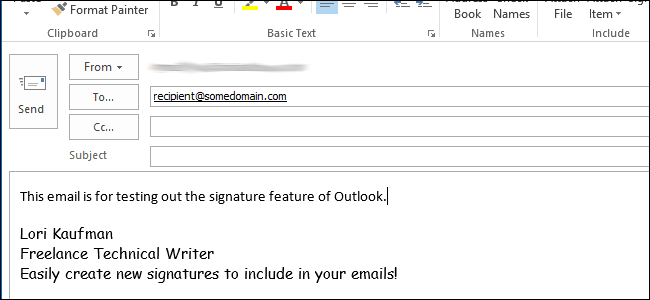Vytvorili ste niekoľko podpisov, ktoré používatepre rôzne typy e-mailov. Potom získate nový počítač a budete musieť znova nastaviť systém Windows a všetky svoje programy. Svoje podpisy však môžete v aplikácii Outlook ľahko zachovať a obnoviť na novom počítači.
Podpisy sa neukladajú do súboru .pst, ktorý program Outlook používa pre e-mailové správy. Ukladajú sa na tomto mieste:
C: Users% username% AppDataRoamingMicrosoftSignatures

Toto umiestnenie je ľahké otvoriť z aplikácie Outlook. Kliknite na kartu Súbor.

Na obrazovke Informácie o účte kliknite v zozname položiek naľavo na položku Možnosti.

V zozname položiek na ľavej strane dialógového okna Možnosti programu Outlook kliknite na položku Pošta.

V časti Písanie správ stlačte Ctrl a kliknite na tlačidlo Podpisy.

V Prieskumníkovi systému Windows sa otvorí priečinok Podpisy. Ak chcete zálohovať svoje podpisy, jednoducho skopírujte všetky súbory v tomto priečinku na iné miesto.

Ak chcete obnoviť svoje podpisy, skopírujte ich zo svojhoumiestnenie zálohy späť do umiestnenia C: Users% username% AppDataRoamingMicrosoftSignatures. Keď nabudúce otvoríte aplikáciu Outlook, vaše uložené podpisy budú k dispozícii. Ak ste ako predvolené podpisy pre nové e-maily a pre odpovede a preposielanie vybrali podpisy, musíte ich znova definovať.
POZNÁMKA: Každý podpis, ktorý vytvoríte v programe Outlook, existuje v troch formátoch: Obyčajný text (.txt), HTML (.htm) a Rich Text (.rtf). Pre každý podpis musíte zálohovať všetky tieto formáty.